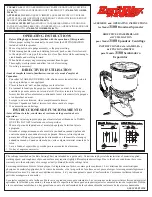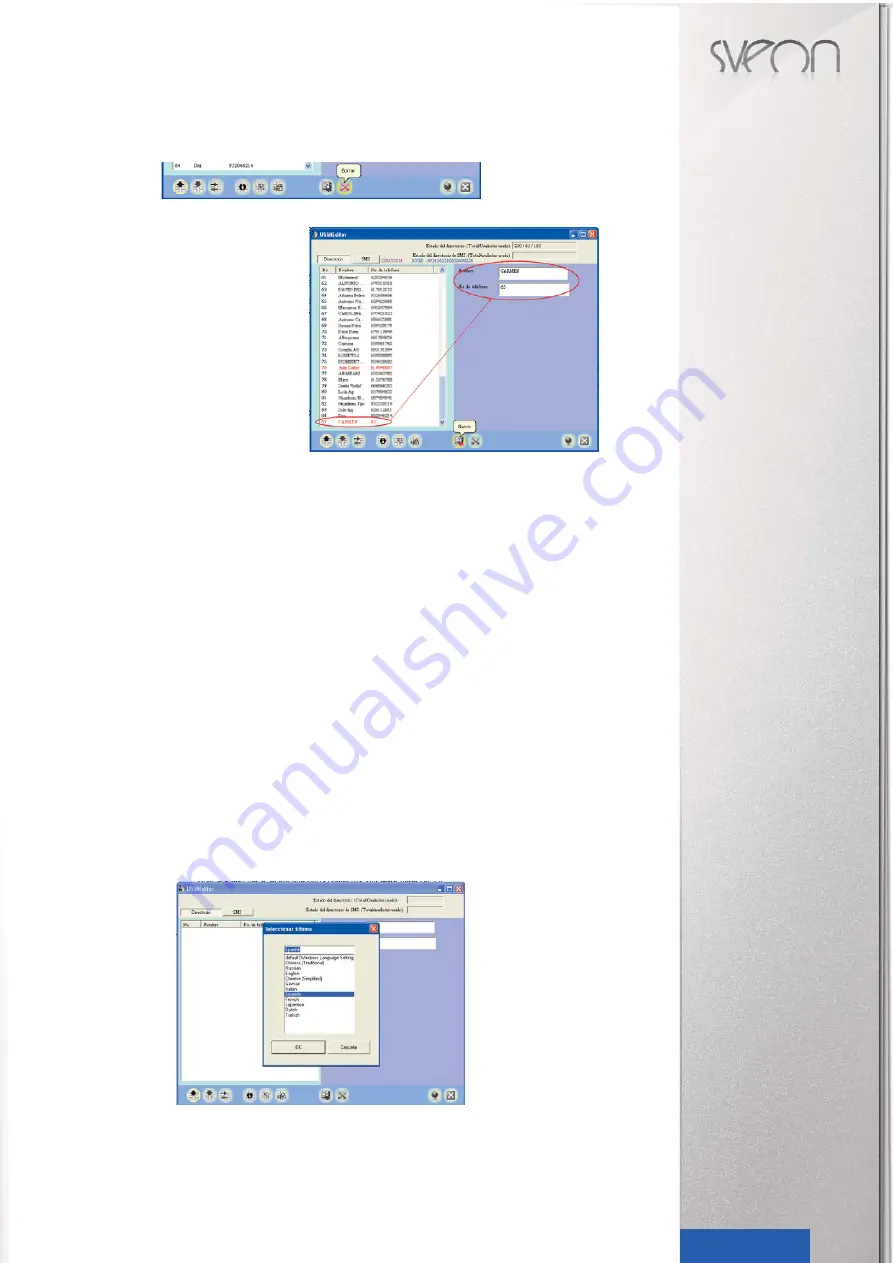
SCT014 Manual de usuario
Índice
1. Bienvenido
2. Características
3. Especificaciones Técnicas
4. Requisitos del sistema
5. Contenido
6. Hardware
7. Instalación
8. SIM Editor
9. Uso del lector de tarjetas
10. Desconexióin del lector
11. Preguntas frecuentes
6
Español
2. Editar / Borrar / Añadir
Si desea editar el nombre del contacto o el número de teléfono modifíquelo directamente en la parte derecha de la ven-
tana.
Para eliminar un con-
tacto, selecciónelo y
haga clic sobre el icono
“Borrar”.
Para añadir un nuevo contacto a su agenda pulse sobre
el botón “Nuevo” Se creará una nueva línea en blanco
en su listado de contactos. Introduzca el nombre del
nuevo contacto en “Nombre” y el número en “No. de te-
léfono” en la parte derecha de la pantalla.
Así mismo puede editar sus mensajes SMS recibidos
modificándolos directamente en la parte derecha de la
ventana. Para eliminar un SMS seleccione el que quiera
borrar y pulse sobre el icono “Borrar”
Si desea crear un nuevo mensaje para enviar cuando co-
necte de nuevo su teléfono móvil, pulse sobre el icono
“Nuevo” Verá que aparece un nuevo registro y en el
apartado “Estado de SMS” leerá que el estado es “A ser
enviado”. Introduzca el número de teléfono al que quiere
enviar el mensaje y el texto.
Una vez realizados los cambios deseados en su libreta de direcciones o en su registro de SMS, es muy importante que
no olvide pulsar el icono de “Guardar” ya que de lo contrario no se guardarán ninguno de los cambios realizados.
3. Exportar datos
Si desea realizar una copia de seguridad de su libreta de direcciones o de su registro de SMS, haga clic en “Importar/Ex-
portar datos” Seleccione el comando “Exportación” Indique la carpeta en la que quiera guardar la copia de seguridad y el
nombre del archivo (por defecto aparecerá phone.csv, en el caso de su libreta de direcciones y sms.csv en caso de su
registro de mensajes, pero puede cambiar el nombre del archivo si así lo desea).
4. Importar datos
Si desea agregar a su agenda otros contactos, por favor haga clic en “Importar/Exportar datos” Seleccione el comando
“Importación” y elija el archivo con extensión .csv que quiera importar. Se cargarán automáticamente todos los contac-
tos contenidos en el archivo.
5. Información de la tarjeta SIM
Para aquellas tarjetas que lo tengan disponibles le ofrecerá la información de su tarjeta SIM.
6. Activar, desactivar o cambiar el código PIN
Tal como bien indica, podrá, en cualquier momento, activar, desactivar o cambiar el código PIN de su tarjeta SIM. Tan sólo
pulse sobre el botón y elija entre las tres opciones: “Activar el código PIN” “Inactivar el código PIN” o “Cambiar el código
PIN” En este último caso le aparecerá una pantalla donde tendrá que introducir el nuevo código PIN.
7. Desbloquear
Desbloquea la tarjeta SIM.
8. Seleccionar
idioma
Puede cambiar el idioma
de su SIM Editor. Para ello
pulse sobre el botón “Se-
leccionar Idioma” y selec-
cione el que desee de la
lista. Pulse “OK” para con-
firmar o “Cancelar” para
cancelar el cambio de
idioma.